| CATEGORII DOCUMENTE |
Notiuni avansate despre Windows XP Professional
Conturi de utilizatori
Pentru a folosi Windows XP aveti nevoie de un cont de utilizator. Administratorul creeaza aceste conturiri defineste drepturile asupra accesului la fisiere, directoare, programe sau calculatoare din retea care pot fi folosite. Capitolul urmator descrie modul de creare a unor conturi de administrator si de utilizator obisnuit.
1. Folosirea contului de administrator
Programul de instalare a Windows XP creeaza automat un cont de administrator si va cere sa introduceti o parola.
Administratorul are drepturi depline asupra sistemului de operare, programelor instalate si setarilor facute pe calculator. Trebuie sa va conectati cu acest cont de fiecare data ca.nd doriti sa creati un utilizator nou, sa instalati un program sau sa faceti orice schimbare in setarile calculatorului. Numai administratorul poate crea sau modica conturile de utilizator.
Crearea si modificarea unui cont de utilizator
Dupa instalarea sistemului de operare aveti nevoie sa creati conturi pentru utilizatori. Administratorul va defini permisiunile pentru fiecare utilizator: daca poate instala sau nu software nou, daca are voie sa vada fisierele altor utilizatori, sa foloseasca resursele retelei si altele. Crearea / modificarea unui cont de utilizator se face in meniul afisat prin "Start", "Contro Panel":
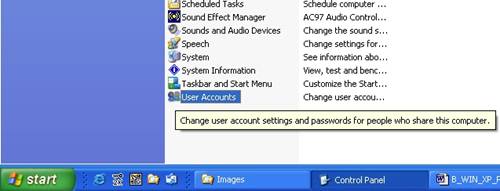
Un click pe "User Accounts" va afisa urmatoarea fereastra:
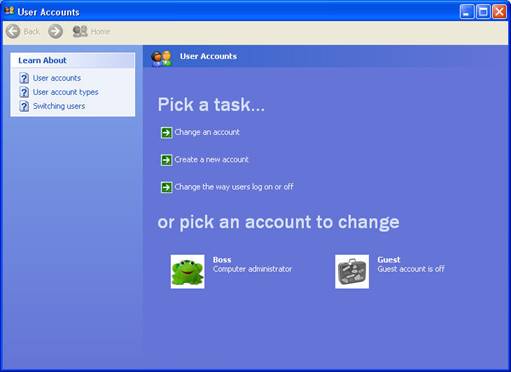
Administratorul poate acorda aceste drepturi pentru un grup de utilizatori cu aceleasi permisiuni. Prin introducerea unui utilizator intr-un grup, administratorul acorda utilizatorului toate drepturile si permisiunile acelui grup. Windows XP are cateva grupuri prestabilite:
- Administrator (utilizator obisnuit) apartine grupului de utilizatori privilegiati, care pot instala programe si modifica setari, dar nu pot vizualiza documentele altar utilizatori.
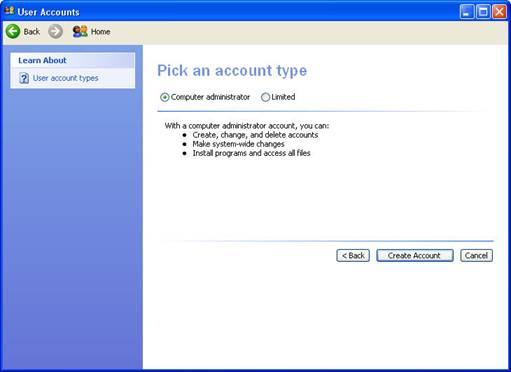
- Limited contine o lista de utilizatori predefiniti: administratori, operatori de salvare, utilizatori fara drepturi (guests), utilizatori privilegiati, operatori de copiere si utilizatori normali.
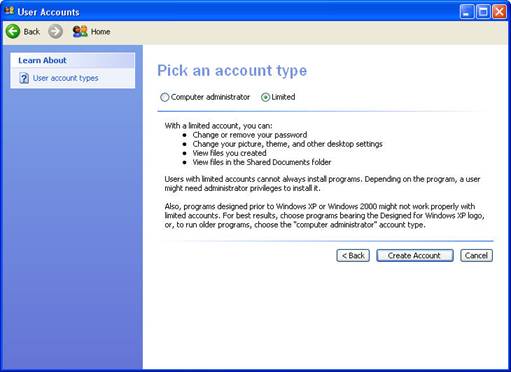
3. Utilizarea grupurilor
Grupurile sunt folosite pentru a acorda unuia sau mai multor utilizatori anumite drepturi. Exista mai multe grupuri predefinite, care va ajuta sa asignati permisiuni utilizatorilor pe baza sarcinilor pe care trebuie sa le indeplineasca, sau puteti crea propriile grupuri.
Pentru a adauga un utilizator intr-un grup local:
1. Va conectati ca administrator
Apasati butonul 'Start', pozitionati pe "Control Panel"
3. In Control Panel, dati dublu click pe "User Accounts"
4. Click pe optiunea "Create a new account"
5. Selectati nivelul de acess pe care doriti sa-l aiba utilizatorul.
4.Conectarea unui calculator la o retea locala de calculatoare
Network este o retea de calculatoare conectate intre ele astfeI incat sa poata folosi in comun diferite resurse, cum ar fi fisiere sau imprimante. Server-ul este un calculator central ale carui resurse sunt folosite in comun de utilizatorii retelei. Clientul este considerat un calculator care se conecteaza la server si foloseste resursele acestuia. Calculatoarele cu Windows XP Professional sunt clienti.
4.1. Conectarea la o retea locala
O retea locala (LAN) este un grup de calculatoare si alte echipamente, aflate de obicei in apropiere unele de altele. Conectarea fizica se realizeaza prin cabluri de retea astfel incat orice fiecare echipament poate interactiona cu oricare altul. Pentru a va conecta la o retea locala aveti nevoie de urmatoarele componente de retea instalate pe calculator:
-Software-ul client, care conecteaza calculatorul la server. De exemplu, aveti nevoie de 'Client for Microsoft Network' pentru a va conecta la o retea Microsoft.
-Software pentru servicii care ofera acces la functiuni speciale cum ar fi imprimarea.
-Protocol de retea, care este de fapt limbajul cu care calculatorul comunica pe mediul fizic in retea. Pentru a intra in contact cu celelalte echipamente de pe retea, este necesar ca toate acestea sa foloseasca acelasi protocol. Cel mai utilizat protocol este TCP/IP, acelasi care este folosit si pentru transmisia pe Internet.
Daca calculatorul este fizic conectat la o retea in momentul instalarii, Windows XP va instala toa te pachetele software necesare functionarii in retea.
4. Ce este domeniul si cum functioneaza
In Windows XP, domeniul este un grup de calculatoare care folosesc in comun aceleasi informatii. Administratorul de retea creeaza cate un cont pentru fiecare utilizator din domeniu.
Cu acest cont, utilizatorii se pot conecta la resursele domeniului la care au dreptul conform drepturilor acordate de administrator. De asemenea, va fi creat si cate un cont pentru fiecare calculator din domeniu.
Pentru a realiza conectarea la domeniu:
1.Va conectati ca administrator
Click pe butonul "Start" si "Control Panel"
3. Dublu click pe optiunea "Sistem"
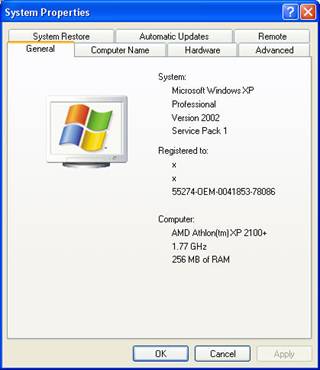
4. Click pe "Computer Name"
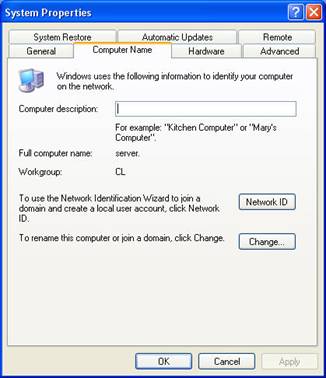
5. Click pe butonul "Change."
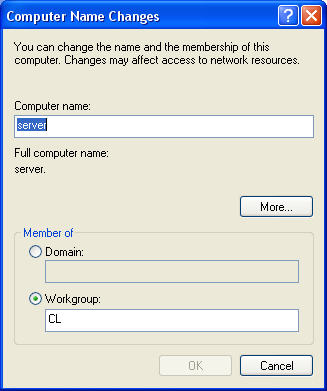
6. Introduceti numele domeniului / workgroup-ului caruia ii apartine calculatorul si click OK.
7. Cand sunteti intrebat, introduceti numele de utilizator si parola de domeniu care v-a fost data de administratorul retelei si click OK.
In acest moment calculatorul este conectat la domeniu si va apare un mesaj de bun venit.
4.3. Conectarea la alte tipuri de retele
Pe langa conectarea la retelele locale, exista cateva alte tipuri de conectari care pot fi realizate. Cand porniti 'Network Connection Wizard', aveti urmatoarele optiuni:
-Dial-up to private network -conectare prin dial-up la o retea privata folosind un modem si o linie telefonica.
-Dial-up to Internet -conectarea la Internet utilizand modemul si o linie telefonica. Aceasta optiune va permite sa va conectati la un ISP.
-Connect to a private network through the Internet -conectarea la o retea privata prin intermediul ISP-ului. Puteti folosi aceasta optiune pentru a realiza o conexiune securizata (VPN - Virtual Private Network) prin Internet, intre calculatorul dumneavoastra si o retea sau un calculator la distanta.
-Accept incoming connection -permiteti altor calculatoare sa se conecteze la al dumneavoastra printr-o linie telefonica, prin Internet sau printr-un cablu direct.
-Connect directly to another computer -conectarea a 2 calculatoare folosind un cablu serial sau paralel sau un port de infrarosu.
Pentru a crea o conexiune noua:
1. Apasati butonul 'Start', "Control Panel", pozitionati-va pe "Network Connections".
Dublu click pe "Network Connections".
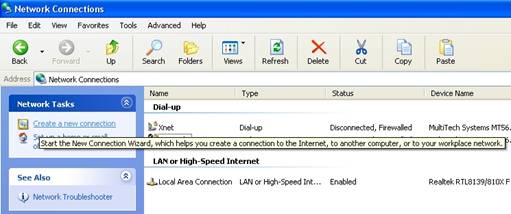
3. Click pe "Create a new connection".
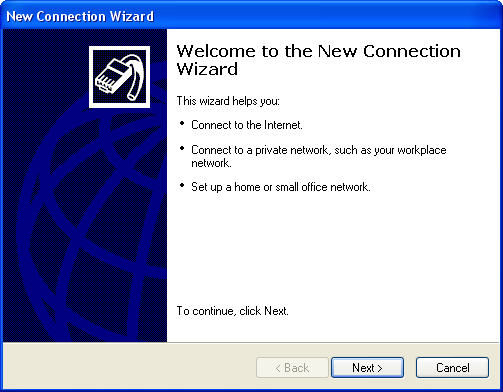
4. Click pe "Next".
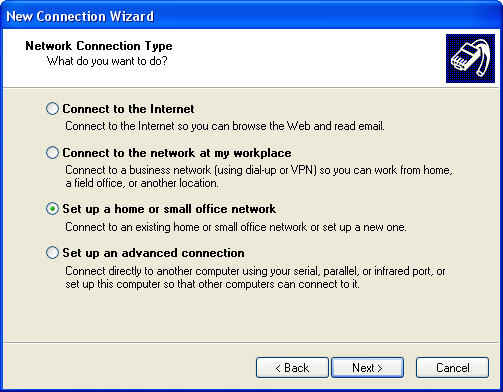
5. - prima optiune se foloseste pentru realizarea unei conexiuni la Internet si a fost analizata mai inainte in acest manual.
- optiunea a doua se foloseste pentru crearea unei retele de tip WAN - wide area network, folosind un modem pe conexiune dial-up (linie telefonica obisnuita) sau VPN.
- Optiunea a treia se foloseste pentru crearea unei retele locale, sau adaugarea inca a unui calculator la o retea locala existenta.
- Optiunea a patra se foloseste pentru conectarea directa la alt calculator folosind o legatura prin cablu serial, paralel sau infrarosu.
Selectati tipul de conexiune dorita si apasati "Next".
6. Urmati instructiunile de pe ecran
Daca va conectati la o retea privata, s-ar putea sa aveti nevoie sa permiteti celorlalte calculatoare sa va acceseze resursele.
In "Network Connections" din "Control Panel" puteti crea conexiuni individuale pentru fiecare calculator la care doriti sa va conectati. Fiecare conexiune va avea propria icoana. Dupa setarea unei conexiuni, ii puteti modifica proprietatile, cum ar fi numarul de telefon la care sunati, tipul conexiunii sau numele de utilizator si parola.
Folosirea fisierelor in comun
Pentru a putea folosi resurse sau fisiere in comun, acestea trebuie partajate (shared). Se pot defini permisiuni pe aceste partajari, astfel incat se poate controla nivelul de acces la fiecare resursa.
|
Nivel de acces |
Permisiuni |
|
Full Control |
Drepturi depline asupra resursei: deschidere, editare, lansare programe, stergere |
|
Change |
Can open, read, and edit files, and can run programs |
|
Read |
Can read files and execute programs |
Pentru a partaja un director:
1.Click dreapta pe directorul dorit si selectati "Sharing and Security"
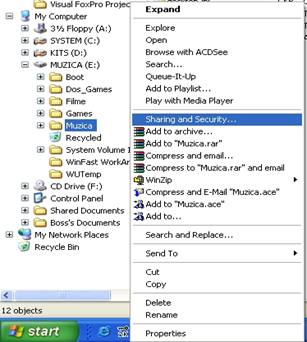
Click "Sharing and Security". Urmatoarea fereastra va fi afisata:
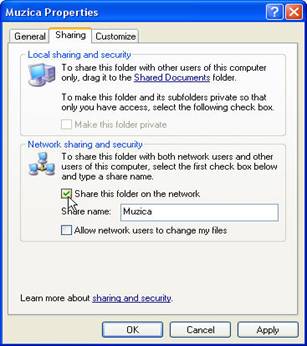
3. In "Share name" puteti folosi numele implicit sau introduceti un alt nume.
4. Daca doriti sa permiteti modificarea fisierelor din director bifati ultima casuta.
5. Salvarea si restaurarea informatiilor.
Utilitarul de salvare din Windows XP va ajuta sa va protejati datele in eventualitatea defectarii hardware sau in cazul in care stergeti din greseala informatii importante. Puteti, folosind utilitarul Backup, sa creati o copie a intregului disc si sa o arhivati pe un alt suport (alt harddisk, CD-ROM sau tape).
Daca se intampla sa pierdeti informatia de pe calculator, puteti foarte usor sa restaurati de pe copia salvata. Este recomandat sa realizati periodic astfel de copii de siguranta.
Pentru mai multe informatii despre cum realizati salvarea si restaurarea datelor, consultati Windows XP Help.
Troubleshooting - program care va ajuta sa detectati probleme de hardware sau software care impiedica functionarea normala a calculatorului.
Pentru a lansa Troubleshooters in Windows XP Help:
1. Apasati cu mouse-ul butonul 'Start'
In meniul 'Start', apasati 'Help and Support'
3. In partea stanga a ferestrei selectati "Fixing a Problem".
4. In partea stanga a ferestrei selectati troubleshooters care doriti sa-i folositi.
|
Politica de confidentialitate | Termeni si conditii de utilizare |

Vizualizari: 1391
Importanta: ![]()
Termeni si conditii de utilizare | Contact
© SCRIGROUP 2024 . All rights reserved